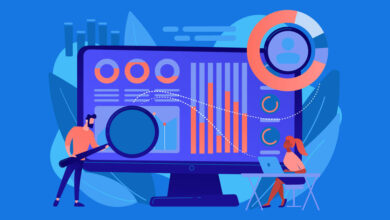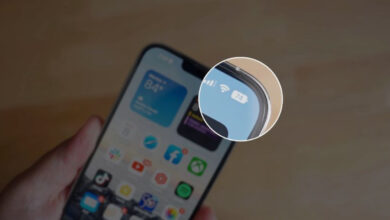با انتخاب یک اسم منحصر به فرد و متفاوت برای ایرپاد خود پیدا کردن آنها را از بین اسم سایر دستگاههای مجهز به بلوتوثی که ممکن است در اطراف شما وجود داشته باشد، سادهتر خواهید کرد.
تغییر دادن اسم AirPods اپل کار چندان سخت و پیچیدهای نیست. فقط نیاز به طی کردن چند مرحله دارد که ما در مطلب امروز خود در مجله اینترنتی گوشیپلازامگ این مراحل را برایتان شرح خواهیم داد. فقط قبل از اینکه به آموزش تغییر اسم ایرپاد اپل بپردازیم و پروسهی انجام این کار را شروع کنیم، لازم است که اشاره کنیم که این کار را در دستگاههای اپل میتوانید انجام دهید. نحوه انجام این کار را در ادامه توضیح خواهیم داد. با ما همراه باشید.
نحوه تغییر دادن اسم ایرپاد اپل از طریق iPhone
برای آپدیت کردن یا همان تغییر دادن اسم بلوتوث AirPods خود از طریق گوشی ایفون ابتدا باید از برقراری اتصال میان گوشی و ایرپادز خود اطمینان حاصل کنید. اگر گوشیتان به ایرپاد متصل نیست، آنها را به هم متصل کنید.
- برای آگاهی از نحوهی آپدیت کردن AirPods میتوانید به این لینک مراجعه کنید
- و برای آگاهی از نحوهی اتصال آن به گوشی iPhone خود نیز میتوانید به این لینک مراجعه کنید.
بیشتر بخوانید
- نسل سوم AirPods رونمایی شد
- راهنمای خرید ایرپاد اپل
- چرا مردم برای خرید MacBook این همه هزینه میکنند؟ قسمت 2
- چطور باید از تب های گروهی در Safari برای Mac استفاده کرد؟
زمانی که اتصال بین گوشی و ایرپادز خود را برقرار کردید، وارد تنظیمات گوشی خود بشوید و بخش Bluetooth را باز کنید.
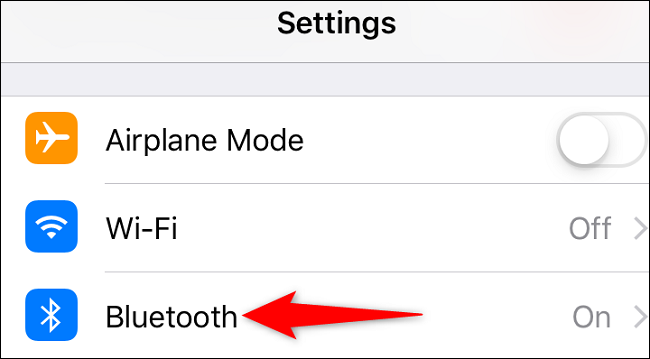
زمانی که وارد بخش بلوتوث گوشی خود شدید، اسم ایرپادز خود را از میان لیست سایر دستگاههای مجهز به بلوتوثی که نامشان در این قسمت وجود دارد، پیدا کنید. سپس، در کنار اسم ایرپادز خود، آیکون “i” که در تصویر زیر هم نمایش داده شده است را لمس کنید.
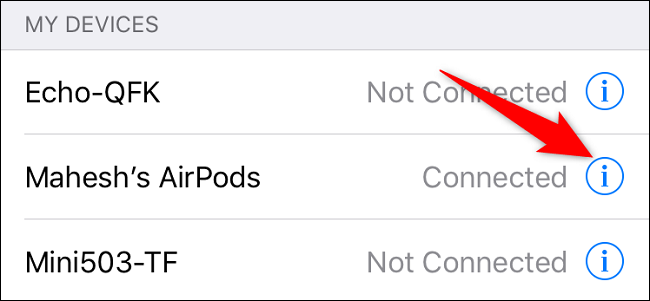
با لمس آیکونِ “i” وارد یک صفحهی جدید خواهید شد. زمانی که وارد این صفحه شدید، فیلدِ Name را لمس کنید.
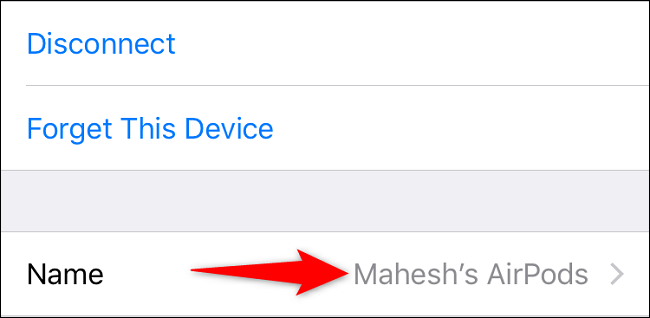
در صفحهی نامگذاری که با لمس فیلدِ Name اجرا خواهد شد، اسم کنونی ایرپاد خود را از طریق لمس ضربدر (X) که در سمت راست آن قرار دارد، پاک کنید.
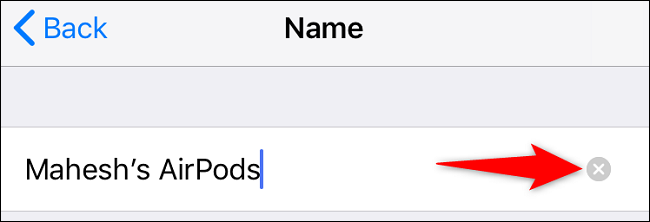
اکنون میتوانید با لمس کردن فیلدِ مورد نظر، یک اسم جدید برای ایرپاد خود انتخاب کنید. هر زمانی که اسم جدید مورد نظرتان را نوشتید، دگمهی Enter روی کیبورد گوشی خود را لمس کنید.
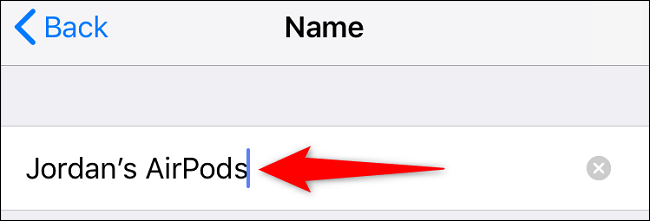
به همین سادگی! ایرپاد شما اکنون دارای اسم جدید و منحصر به فردی که برای آن انتخاب کردید خواهد شد. یعنی از این به بعد هر زمانی که بخواهید AirPods خود را به یکی از دستگاههای خود متصل کنید، اسم جدیدی که برای آن انتخاب کردهاید برای آن نمایش داده خواهد شد. امیدواریم آموزش امروز برایتان مفید واقع شده باشد.
همچنین، درست مانند آموزشی که امروز در اختیارتان قرار دادیم، میتوانید اسم بلوتوث و اسم AirDrop خود را هم از طریق iPhone یا iPad خود تغییر دهید که برای آموزش انجام هر یک از این اقدامات میتوانید به لینکهایی که در بخش زیر برایتان آماده کردهایم، مراجعه نمایید.